Fényképek, webhelyek és fájlok megosztása az iPaden
Mit kell tudni
- Érintse meg a Részvény ikonra, hogy előhívjon egy menüt olyan opciókkal, mint a szöveges megosztás, az e-mailben történő megosztás stb.
- Oszd meg a fizikailag közeli emberekkel az AirDrop segítségével. Válassza ki Részvény > Földre száll, majd válasszon egy névjegyet.
- Harmadik féltől származó alkalmazásokon, például Twitteren és Facebookon keresztül történő megosztáshoz lépjen a következő helyre: Részvény > Több és kapcsolja be a kapcsolóit.
A Megosztás gomb a iPadek felület segítségével megoszthat fényképeket, webhelyeket, jegyzeteket, zenét, filmeket, éttermeket, és akár az aktuális tartózkodási helyét is. És megoszthatod ezeket a dolgokat email, szöveges üzenet, és a közösségi média platformokon, mint pl Facebook és Twitter. Ezek az utasítások azokra a készülékekre vonatkoznak iOS 7 vagy későbbi.
A Megosztás gomb
A Megosztás gomb helye az alkalmazástól függően változik, de általában a képernyő tetején vagy a képernyő alján található. A szabványos Megosztás gomb egy doboz, amelynek tetejére nyíl mutat. Általában kék, de egyes alkalmazások eltérő színeket használnak. Például az ikon szinte teljesen azonosnak tűnik az Open Table alkalmazásban, kivéve, hogy piros.
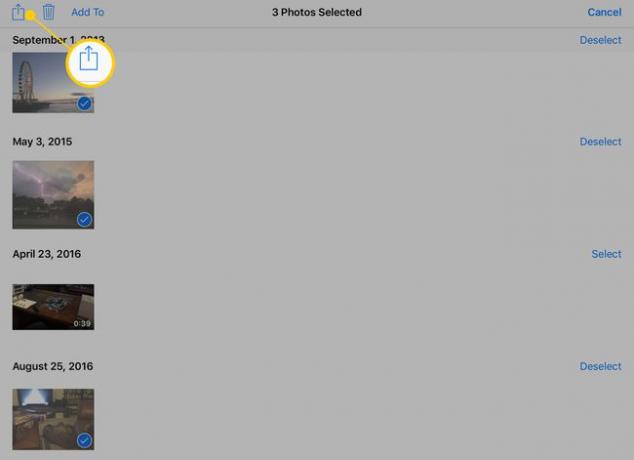
Ha megérinti a Megosztás gombot, megjelenik egy menü az összes megosztási lehetőséggel. Ez az ablak két gombsort tartalmaz. Az első gombsor a megosztási módokra, például szöveges üzenetküldésre vagy Facebookra van kijelölve. A második sor olyan műveletekre vonatkozik, mint a vágólapra másolás, a nyomtatás vagy a felhőtárhelyre való mentés.
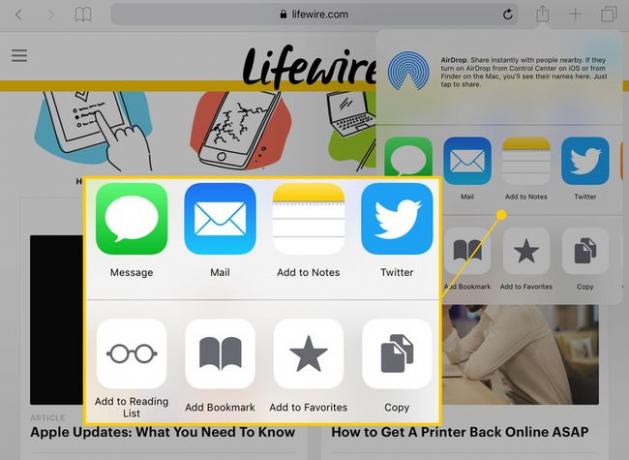
A Megosztás menü környezetérzékeny, ami azt jelenti, hogy az elérhető funkciók attól függnek, hogy mit csinál, amikor hozzáfér. Például nem lesz lehetősége fotót rendelni egy névjegyhez, vagy háttérképként használni, ha éppen nem néz meg egy fényképet.
Íme néhány elem a Megosztás menüben:
- Üzenet: Ezzel a gombbal szöveges üzenetet küldhet. Ha fényképet néz meg, a fotó csatolva lesz.
- Posta: Ezzel a Levelezés alkalmazásba kerül. Az e-mail elküldése előtt további szöveget is beírhat.
- iCloud: Ezzel elmentheti a fájlt az iCloudba. Ha egy fényképet néz, kiválaszthatja, hogy melyik fotófolyamot használja a mentéshez.
- Twitter/Facebook: Ezekkel a gombokkal frissítheti állapotát a Megosztás menüben. Szükséged lesz a sajátodra iPad csatlakozik ezekhez a szolgáltatásokhoz hogy ez működjön.
- Flickr/Vimeo: A Twitterhez és a Facebookhoz hasonlóan az iPad beállításaiban is csatlakoztatnia kell iPadjét ezekhez a szolgáltatásokhoz. Ezeket a gombokat csak akkor láthatja, ha megfelelő. Például csak a Flickr gombot, amikor egy fényképet vagy képet néz.
- Másolat: Ez az opció a vágólapra másolja a kijelölést, ha fényképet szeretne másolni, majd beilleszteni egy másik alkalmazásba.
- Diavetítés: Ezzel az opcióval több fényképet is kiválaszthat, és diavetítést indíthat velük.
- AirPlay: Ha van Apple TV, ezzel a gombbal csatlakoztathatja iPadjét a TV-hez, és megoszthat egy fényképet vagy filmet a szobában mindenkivel.
- Hozzárendelés a Kapcsolathoz: A névjegy fényképe megjelenik, amikor felhív vagy SMS-t küld Önnek.
- Használd háttérképként: A fényképeket hozzárendelheti a lezárási képernyő, a kezdőképernyő vagy mindkettő háttérképeként.
- Nyomtatás: Ha iPad-kompatibilis, ill AirPrint nyomtató, tudsz dokumentumok nyomtatásához használja a megosztás menüt.
Az AirDrop használata a megosztáshoz
A gombok felett található az AirDrop terület. A legegyszerűbben az AirDrop segítségével oszthatja meg elérhetőségeit, webhelyét, fényképét vagy dalát valakivel, aki az asztalánál vagy mellette áll. Alapértelmezés szerint csak a névjegyzékében szereplő személyek jelennek meg itt, de ezt a beállítást módosíthatja a iPad vezérlőpultja.
Ha szerepelnek a névjegyzékében, és engedélyezve van az AirDrop, akkor itt megjelenik egy gomb a profilképével vagy a kezdőbetűivel. Koppintson a gombra, és a rendszer felszólítja a megerősítésre Földre száll.
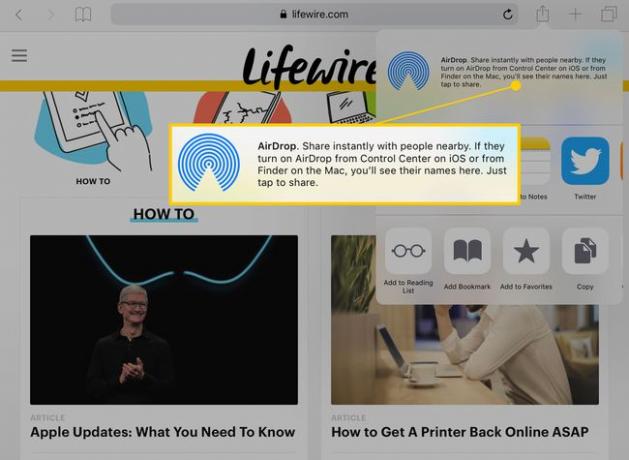
A megosztás beállítása harmadik féltől származó alkalmazásokhoz
Ha olyan alkalmazásokkal szeretné megosztani, mint a Facebook Messenger vagy Nyüszít, először el kell végeznie egy gyors beállítást. A következőket kell tennie:
-
Nyissa meg a Megosztás menüt a gomb megérintésével Részvény gomb.
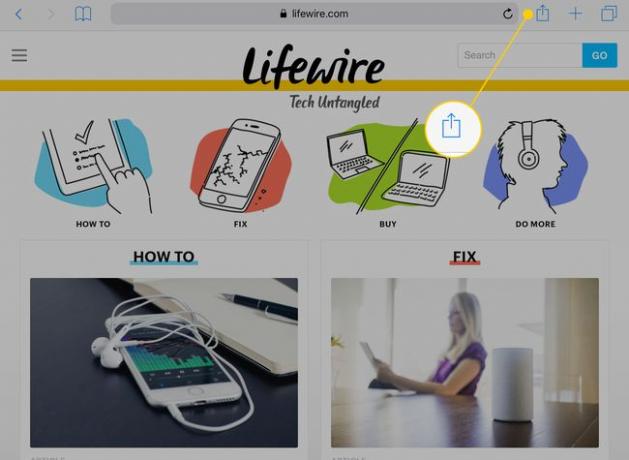
-
Görgessen végig a felső sorban, amíg meg nem találja a Több gombot három ponttal ikonként. Érintse meg egy új menü megnyitásához.
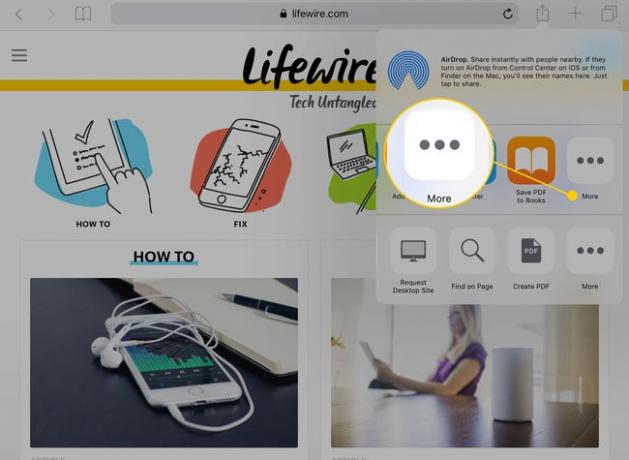
-
Amikor megérinti a gombot, megjelenik a megosztási lehetőségek listája. A megosztás engedélyezéséhez érintse meg az elérhető alkalmazás melletti kapcsolót be/zöldre.
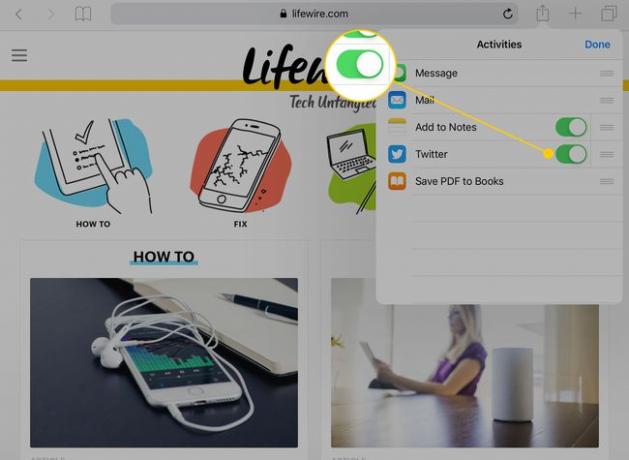
-
A Megosztás menüopciók sorrendjének módosításához érintse meg és tartsa lenyomva a gombot három vízszintes vonal az alkalmazás mellett, és csúsztassa fel vagy le az ujját a listán.
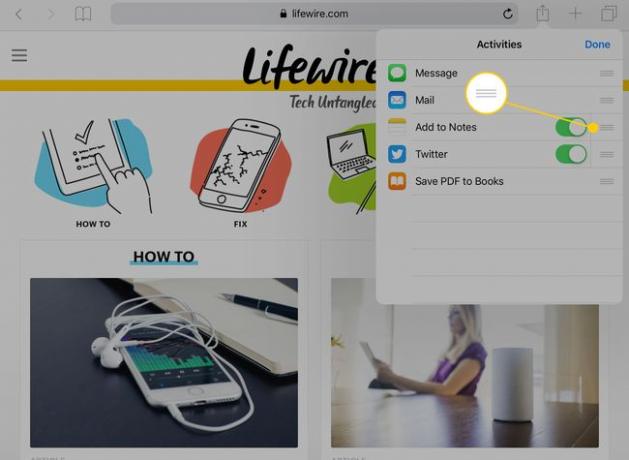
-
Érintse meg a Kész gombot a képernyő tetején a módosítások mentéséhez.
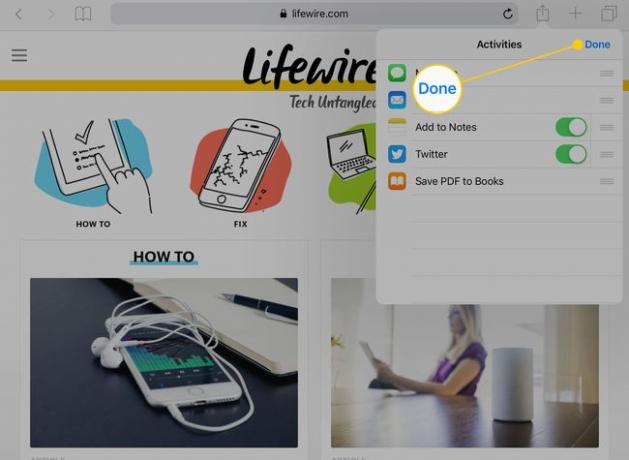
Ezeket a módosításokat a második gombsoron is elvégezheti. Ha rendelkezik Dropbox-, Google Drive- vagy más fájlmegosztási fiókkal, felveheti őket a második sorba, és rendszerezheti az ikonokat.
